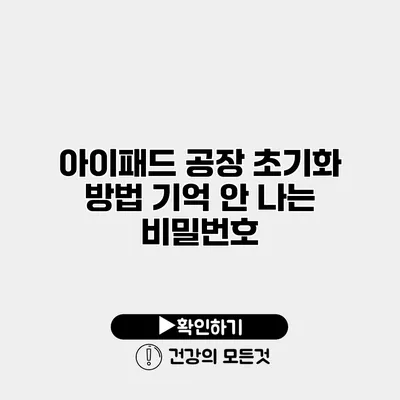아이패드를 사용하다 보면 비밀번호를 잊어버려 기기 접근이 불가능해지는 경우가 생길 수 있어요. 하지만 너무 걱정하지 않아요! 아이패드는 공장 초기화를 통해 비밀번호를 재설정할 수 있는 방법이 마련되어 있답니다. 이번 포스팅에서는 아이패드를 공장 초기화하는 방법과 비밀번호 분실 시 대처하는 방법에 대해 자세히 알아볼게요.
✅ 아이패드 비밀번호 문제를 해결하는 방법을 알아보세요.
아이패드 공장 초기화란?
공장 초기화는 모든 데이터를 삭제하고 기기를 초기 상태로 되돌리는 과정이에요. 이 과정을 통해 설정이나 비밀번호 문제는 해결될 수 있습니다. 아이패드가 느려지거나 오류가 발생하는 경우에도 효과적인 방법이 되죠.
✅ 아이패드 초기화 시 데이터 손실 방지 팁을 알아보세요.
공장 초기화 전 알아두어야 할 사항
아이패드를 초기화하기 전에는 몇 가지 사항을 확인해야 해요:
- 중요 데이터 백업: 공장 초기화를 진행하면 모든 데이터가 삭제되므로, 중요한 파일이나 사진은 반드시 백업해 주세요.
- iCloud 또는 iTunes 연결: 초기화 후에는 다시 기기를 복원할 때 iCloud 또는 iTunes와 연결되어 있어야 해요.
- 충전 상태 확인: 초기화를 진행하기 전 아이패드의 배터리가 충분히 충전되어 있는지 확인하세요.
✅ 아이패드를 안전하게 초기화하는 방법을 지금 알아보세요.
아이패드 비밀번호 분실 시 초기화 방법
비밀번호를 잊어버린 경우에도 손쉽게 초기화를 할 수 있는 방법이 있어요. 다음과 같은 단계를 따라서 진행해 보세요.
1. iTunes 또는 Finder 사용하여 초기화하기
iTunes로 초기화하는 방법
- 아이패드를 컴퓨터에 연결: USB 케이블을 사용해 아이패드를 컴퓨터에 연결합니다.
- iTunes 실행: iTunes 프로그램을 실행해 주세요. Mac 사용자라면 Finder를 사용할 수 있어요.
- 복구 모드 진입: 아이패드를 재시작한 후, 복구 모드로 진입합니다.
홈버튼과전원버튼을 동시에 누르고, 애플 로고가 나타난 후에도 계속 누르고 있어요. - 복구 옵션 선택: iTunes에서 연결된 아이패드를 인식하면 ‘복구’ 또는 ‘업데이트’ 옵션을 선택하세요. ‘복구’를 선택하면 초기화가 진행됩니다.
Finder로 초기화하는 방법
- Finder 열기: Mac의 Finder를 열고 측면 메뉴에서 아이패드를 찾습니다.
- 복구 모드 진입: 아이패드를 재시작하여 복구 모드에 진입합니다.
- 초기화 진행: 연결된 아이패드를 클릭하고 ‘복구’를 선택하여 초기화를 진행합니다.
2. iCloud를 이용한 초기화 방법
만약 iCloud가 활성화되어 있다면, 다음과 같이 초기화를 진행할 수 있어요:
- iCloud 웹사이트 접속: 다른 기기에서 으로 접속합니다.
- Apple ID 로그인: 본인의 Apple ID와 비밀번호로 로그인하세요.
- ‘모든 기기’ 옵션 선택: ‘Find iPhone’을 클릭해 본인의 기기를 찾습니다.
- 기기 초기화: 아이패드를 선택하고 ‘삭제’ 옵션을 클릭하여 초기화를 진행할 수 있어요.
✅ 클라우드 스토리지의 모든 장단점을 한눈에 알아보세요.
초기화 후 데이터 복원 방법
초기화를 마친 후에는 다음과 같이 데이터 복원을 할 수 있어요:
- iCloud에서 복원하기: 초기 설정 시 iCloud 백업에서 데이터를 복원하는 옵션을 선택해 주세요.
- iTunes로 복원하기: 컴퓨터에 연결한 후, iTunes에서 백업된 데이터를 복원할 수 있습니다.
✅ 아이패드 비밀번호 복구 방법을 지금 알아보세요.
공장 초기화 관련 자주 묻는 질문
초기화를 하면 모든 데이터가 삭제되나요?
네, 공장 초기화를 하면 아이패드에 저장된 모든 데이터가 삭제됩니다. 중요한 데이터는 미리 백업해 주세요.
비밀번호를 잊어버려도 초기화할 수 있나요?
네, 비밀번호를 잊어버린 경우에도 iTunes 또는 iCloud를 통해 초기화를 진행할 수 있습니다.
공장 초기화 이후에도 문제가 계속되나요?
초기화한 후에도 문제가 지속된다면, 하드웨어 고장일 수 있으니 서비스 센터에 문의해 보세요.
| 방법 | 설명 |
|---|---|
| iTunes 사용 | 컴퓨터에 연결하여 초기화 |
| Finder 사용 | Mac에서 Finder를 통해 초기화 |
| iCloud 사용 | iCloud 웹사이트를 통해 초기화 |
결론
아이패드를 공장 초기화하는 과정은 비밀번호 문제를 해결하는 간편한 방법이에요. 초급 사용자도 쉽게 따라할 수 있도록 방법을 정리했으니, 필요할 때 참고하세요. 비밀번호를 잊어버렸다면 초조해하지 말고 이 방법들을 이용해보세요. 아이패드를 다시 사용 가능한 상태로 돌릴 수 있습니다!
초기화가 끝났다면 다시 한 번 데이터 백업의 중요성을 기억하는 것도 잊지 마세요!
자주 묻는 질문 Q&A
Q1: 초기화를 하면 모든 데이터가 삭제되나요?
A1: 네, 공장 초기화를 하면 아이패드에 저장된 모든 데이터가 삭제됩니다. 중요한 데이터는 미리 백업해 주세요.
Q2: 비밀번호를 잊어버려도 초기화할 수 있나요?
A2: 네, 비밀번호를 잊어버린 경우에도 iTunes 또는 iCloud를 통해 초기화를 진행할 수 있습니다.
Q3: 공장 초기화 이후에도 문제가 계속되나요?
A3: 초기화한 후에도 문제가 지속된다면, 하드웨어 고장일 수 있으니 서비스 센터에 문의해 보세요.